
【VLOG】倉敷美観地区・岡山後楽園旅行記録を作成しました
「このカット何のために撮ったの!!?!?!?!?」(八月)
9月の3連休を利用して岡山は倉敷へ旅行に行ったのでVLOGを作りました。
前回のライトラインのVLOGを作った時に「2分半の動画に5・6時間かかった」などとぼやいていましたが、今回は1分半の動画に10時間くらいかかりました(ちょっと盛ったかも)
これは、前回やり残した「シネマスコープサイズで作りたい」「BGMに対してもっと簡単にクリップを嵌め込みたい」という願望を叶えるため、「無料だがプロユースで初心者向きではない」と評判のDaVinci Resolveという動画編集ソフトに手を出したからです。
正直なところ、iMoveの「とりあえず触れば何とかなる」に甘えすぎていて、何をどうしたらどうなるのかマジでわからなくて、操作の確認とか操作性の違いに戸惑っている時間が半分以上を占めていた気がしますね。
「5分でわかるDaVinci Resolve」でも見ておけばよかった(きっとあるだろう)……いや、最低限の操作性の確認はしていたんですけど、「最低限」のしきい値が低すぎて、結局試行錯誤することになりました。事前の勉強は大切。
ただ、余暇を10時間くらい潰したのは別に誰に迷惑もかけてないので、いいと言えばいいのですが……仕事でやってるわけじゃないしね。
(「作りました」で終わるはずなのに目次が出てきた……)
シネスコープサイズで作ろう!
念願のシネスコープサイズで動画が作れました……と言いたいところですが、それも「?」なのが締まらないところ。
シネスコープサイズは2.35:1なので、1920x1080のHD画質で撮られたクリップをシネスコープサイズにするには1920x817.0212…に切り出し(1920/2.35=817.0212…なので)、最終的には書き出す必要があって、そのためにタイムライン解像度を1920x817に設定して制作を進めてました。ところが、最後になってDavinci Resolveが解像度奇数では書き出し(レンダリング)ができないという事態に直面。これだから事前に学習しないやつは……
1920x1080のクリップをを縦横1.31ズームに都度設定して作業していたのですが、最後の最後でタイムライン解像度をえいやっと1920x818にしたためか、ズームを縦横1.33にし直すよう全部見直したり……ということをしていました。
結果、2.34:1という形になりましたね。まぁいいんじゃないでしょうか?
これで何がいいって、こういうことです!
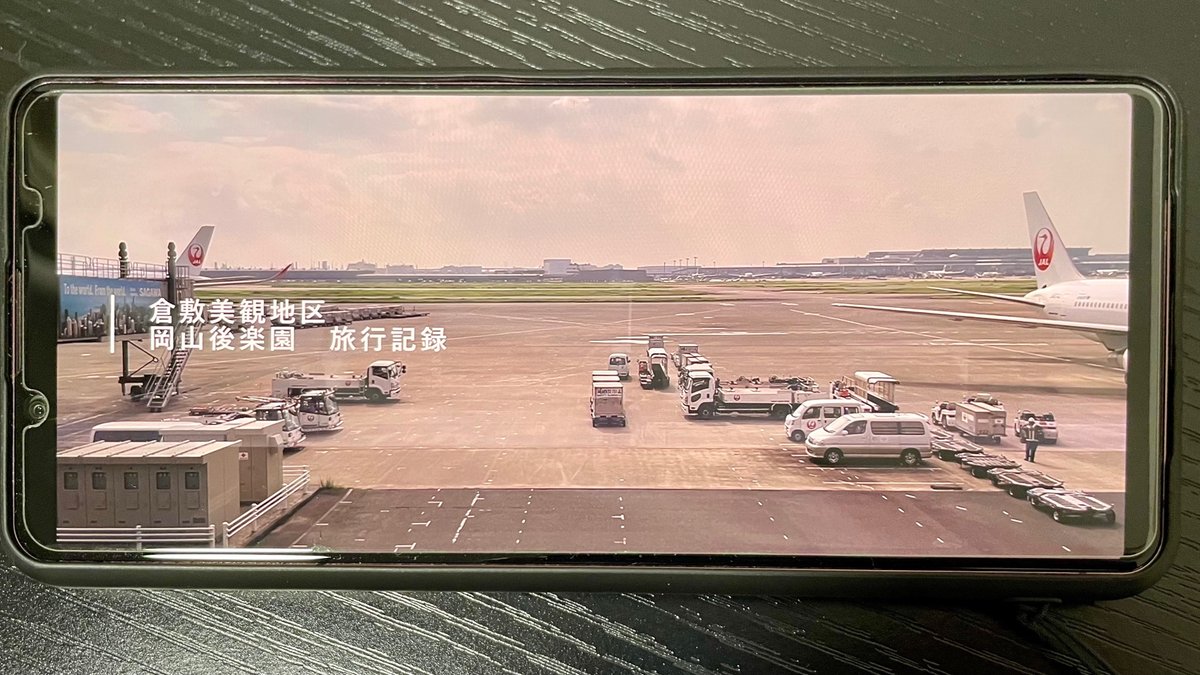
まぁ手元の端末でピッタリにしたいというのが1つと、何より「その方が映画っぽい」からです。そのためにフレームレートも24fpsにしています。ただ、もう次からはそここだわらなくてもいいかもしれない……
ここでちょっと試行錯誤した解説と懺悔を。「そういうことじゃないよ。もっといい方法あるよ」って本気で教えて欲しいです。
1920x1080の動画をシネスコサイズにするためには、1080pxの上下131.48pxを落とせばいいはずですが、元々1920x817設定のタイムラインに1920x1080のクリップを入れたことで、75.6%縮小されました。この時点で1452x817……。これを縦横1.31倍にして戻す……というつもりで作業していました。ちゃんと計算してみると1.33倍でやっと100%に戻るので、タイムライン解像度を変えたせいでズレたのではなく、最初から設定する数値を間違えていたということがわかります(ズームとクロップの理解を混同していたことで起こった悲しい過ち)。
なお818でも同じで、818/1080*1.33≒1.00となりますね。元から1.33倍で作業していれば、1920x817設定を1920x818設定に変えても耐えられたはず。
要はレンダリングしてみてちゃんと見てみたら画面に余白があることに気がついてしまったというわけでした。
……と書いたところで、「1080から上下131を落とす」ってつまり1080を818にする(1080-131*2=818)ってことにやっと気がつきました。結局のところ1920x818にして1.33倍するのはなるべくしてなったということです。
……と思いきや、さらに確認すると、こういうデザイン系のものは8の倍数で作られるようです。1920もそう。1080もそう。すると818ではなく816にすべきだった。1080pxの75.6%と考えても、1080*0.756=816.48なので、最初から816が正解だったんだ……!
この場合でも816/1080*1.33≒1.0048…なので、1.33倍が正解だっただろうことがわかります。
初めてのソフトで作ろう!
「BGMに合わせて簡単にクリップを出し入れしたい!」というのはDavinciの機能で何とかなりました。これがもっと早くわかればよかった。次回以降時短できそうなポイントです。
Davinciはタイムラインにマーカーが打てて、クリップを伸び縮みさせたり、前後させたり切り取ったり貼り付けたりしても、タイムラインに打たれてるのでマーカーが動きません。
とかっこよく言い切りたいところですが、そのようにできると分かるまで二転三転あって、最初はマーカーがクリップの伸縮や順番変更に合わせて移動するので全く使い物になりませんでした。
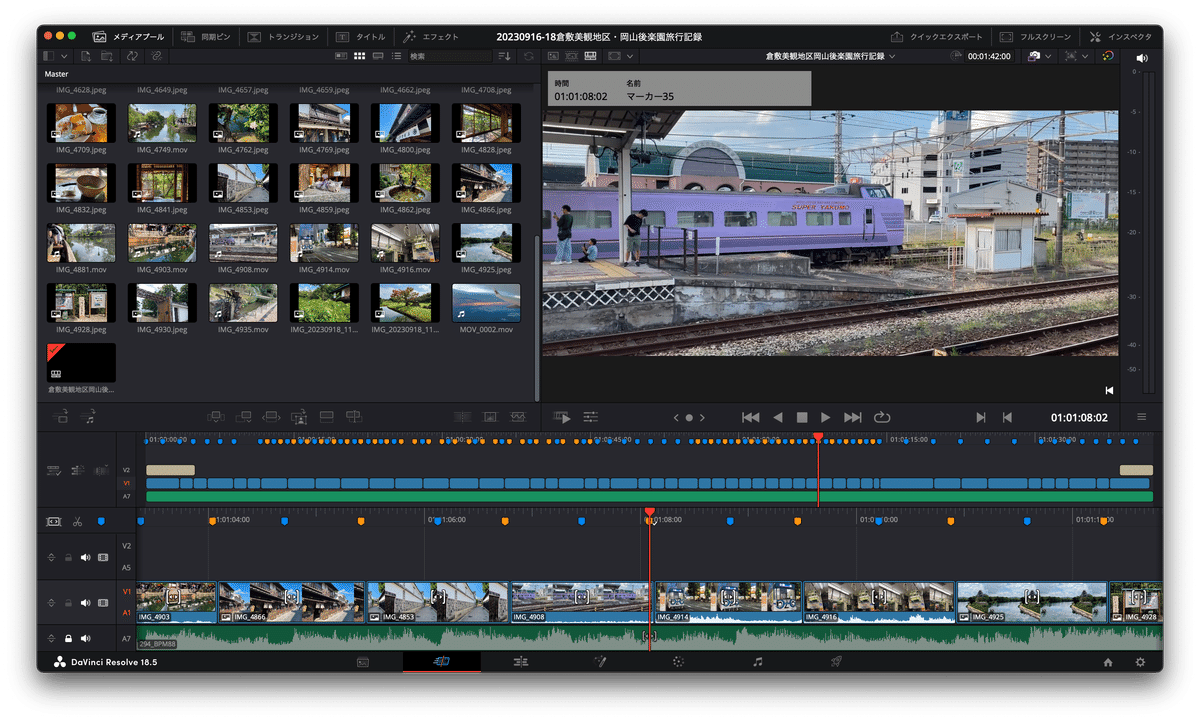
自分しか見ないので乱雑な作業画面で恐縮ですが、今回のVLOGのタイムラインはこのようになっています。
Davinci Resolveは用途に応じて画面がいくつかあってこれもiMoveに対して混乱させるところなのですが、クリップの挿入やカット、伸長、入れ替えなんかはこの「カット」画面でもできますが、もう一つ「エディット」という画面もあります。
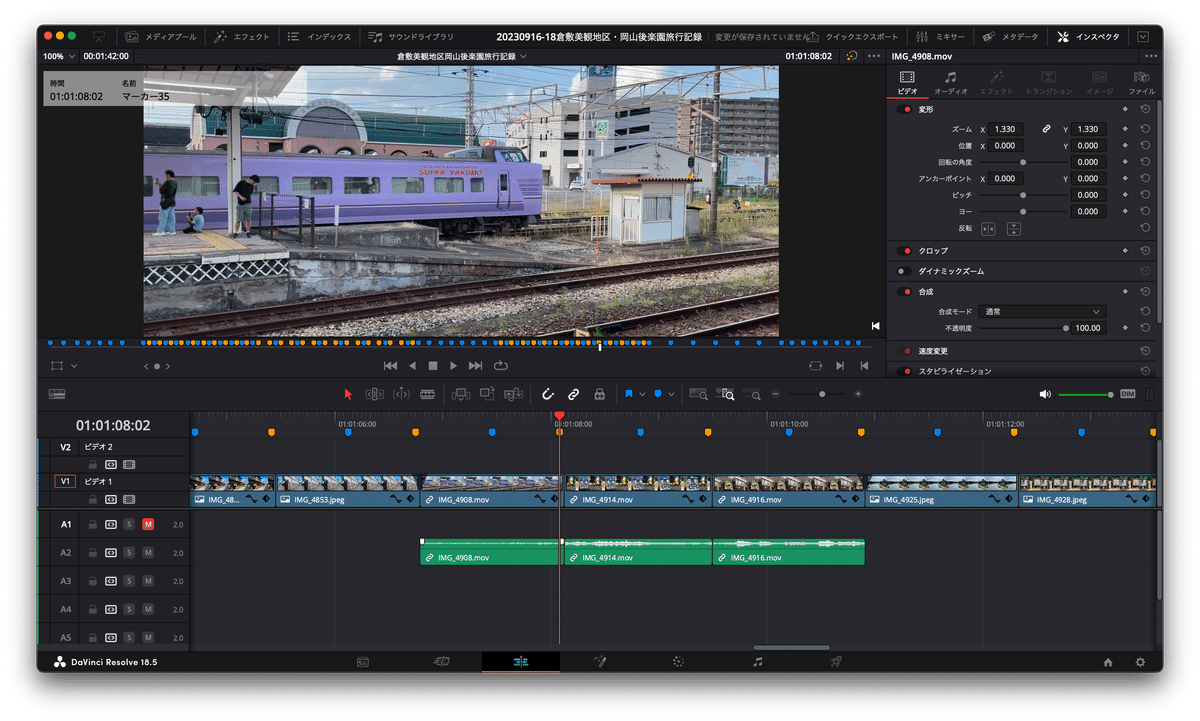
スクリーンショットではメデイアプール(iMovieでいうところの「マイメディア」)を閉じてしまっていますが、こちらでも見られます。そして終わった今気がついたけど「エディット」画面だとメデイアプールの中身がタイムラインに出さずとも確認できるぞ……!!
で、マーカーがたくさん打ってありますね。これは結果的にBGMの拍に合わせて音ゲーよろしくマーカーを打って、それに対してクリップを切ったためこうなっています。青が1拍と3拍、オレンジが2拍と4拍(八分音符以上はありません)。
ただこのマーカーが先述した通り、クリップを動かすとそれについてきてしまう。タイムラインに打ってるのに!? じゃあBGMに対して打つか! などの試行錯誤しますが、普通に固定する方法を調べました。それによると「タイムラインマーカーをリップル」を無効化(デフォルトで有効)すればいいらしい……
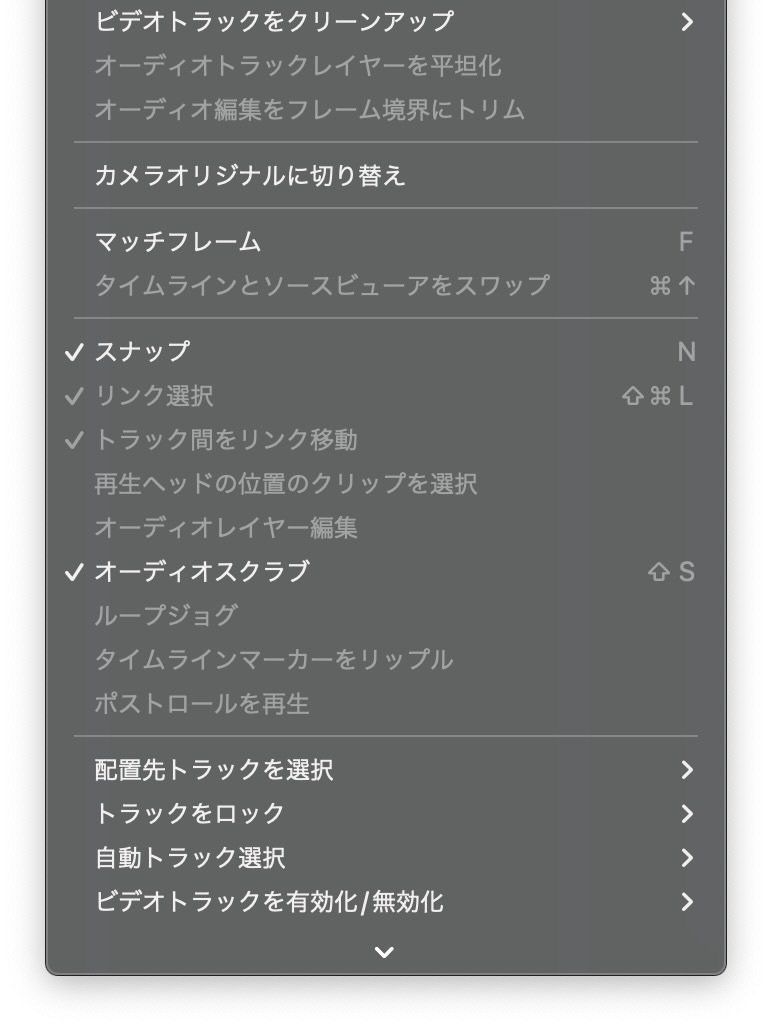
押せない。ここでまたネットの集合地にダイブしますが、結果わからず。
諦めて地道な作業に戻ったところ、ひょんなタイミングでグレーアウトが解除されてます!
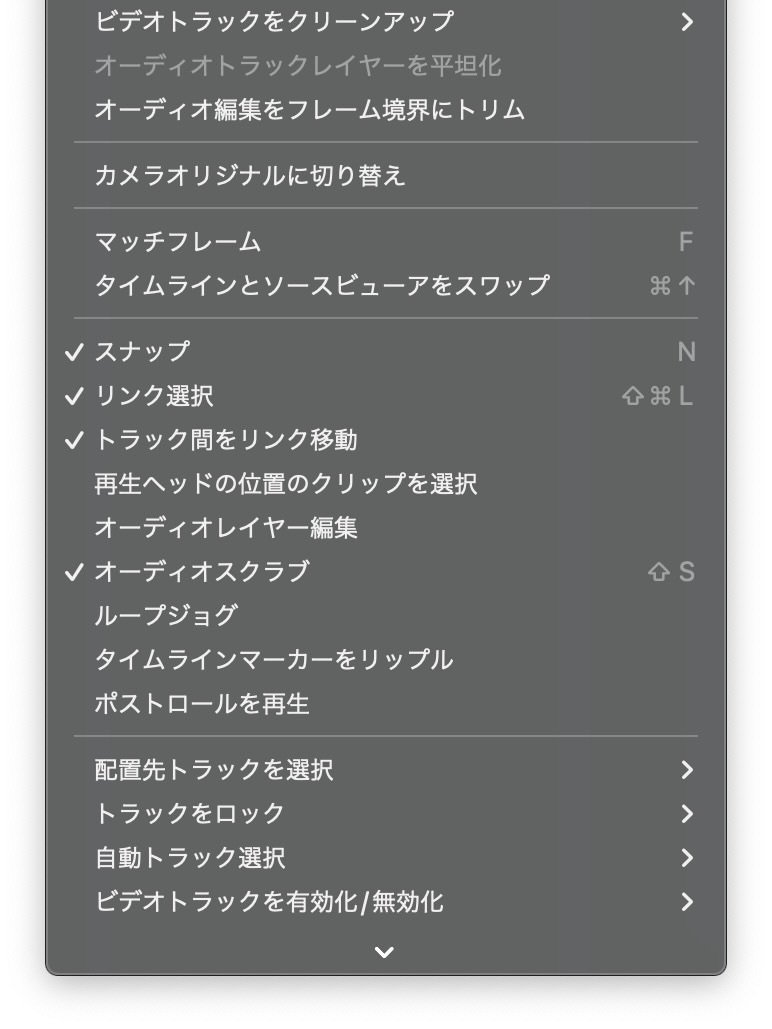
これは結果として、「カット」画面と「エディット」画面で有効となるメニューが異なることに起因していました。該当の「タイムラインマーカーをリップル」は「カット」画面ではグレーアウトし、「エディット」画面では有効になる。
つまり、それまで「カット」と「エディット」の画面を行き来してたはずなのに、これらが違うことにも気がついてなかったのだ!!
予習大事。これほんと。
ということで、マーカーを固定できてからの作業効率は段違いに上がりました。調べれば等間隔でマーカーを自動配置したりする機能もあったりしないかなぁ。
この「クリック一つで打ててタイムラインに固定できるマーカー」で作業が段違いにやりやすくなりましたが(iMovieにこの機能がないかは、実は知りません……今度はiMovieで試してみよう……)、もう一つ、Davinci Resolveのよかったところとして「クリップが消えて空白となったところを空白として扱う」というところです。iMovieは強制的に左詰(前寄せ?)にしてしまうので、そこが単なる1小節分ならそれ以降が1小節分ずれることになって影響は少ないですが、変な長さの空白ができた時に左詰されるともう訳がわからなくなりますね……。
その点Davinci Resolveはとりあえず他はそのままにしてくれるので大変なことにはなりませんでした。まぁ多少ずれてもマーカーさえ打ってあれば何とかなりますが。あとiMovieは特にディゾルブなど入れてなくてもクリップとクリップの間は視覚的に隙間が開けられているので、その下のBGMの波形が変なことになっていたのも気になります。まぁ波形見てもよくわからないんだけど。
あと、レンダリングがやたら早かったですね。iMovieは2分半の動画を書き出すのに2分半ほどかかっていましたが、Davinci Resolveは1分半の動画を12秒ほどで書き出してました。これはなぜなのか。
一方、iMovieにあってDavinci Resolveにない、あって欲しかったものは結構ありまして。2つ大きいのの1つは、ダイナミックズームさせる時の操作性。画像や動画に対して範囲指定をする訳だけど、iMovieは範囲を示す四角形の、握っている角の対角線上にある角は固定される。でもDavinci Resolveは四角形の中心を起点にするのか、四隅みんな動いちゃう。視点となる中心点を固定しているという理念なんだろうし合理的ではあるけど、「画像の端から端へスクロールさせたい」時なんかは、開始の四角と終了の四角の大きさを揃えるのも面倒であり、かつ画像の端に四角を合わせるのも面倒なんだ……
もう1つはタイムラインの中でクリップが何秒なのか(すぐに)わからないこと。動画だったら再生速度変えるところで見られるけど、画像に対しては無効な設定なので見られない。結局始終点のタイムスタンプで計算するしかない(しなかった)。なので、今回は前回と違ってクリップごとの時間が不明でマーカー頼りなので私の音ゲーの腕によって各画像や動画の表示される時間が違っているかもしれない。
編集ソフトを変えたことで戸惑ったのはそんなところです。
意図を持って撮ろう!
時間がかかった理由はもう一つあります。
(えっもう切り上げてもいい字数だけど。妙に筆が乗ってしまった……)
今回、撮ったものを眺めてみると「とりあえず撮りました」ってものばっかりで、タイムラインに並べてみるとびっくりするほど使いにくくてぶったまげました。
変なところでパンしてたりズームしてたり、手ぶれがひどかったり……。あと何が言いたいのか、何が撮りたかったのか全然わからない。なんか景色写ってるけど、だから? という状態でかなり深刻でした。
「このカットは何のため!?」というのはそういうことです。「これが見せたい!」というカットなら使いようもあるのですが(ただそれだって意味のわからないパンやズームによって使えないカットとなってることが多い)。
これは使用するソフトに慣れないとかとは次元の違う根の深い問題なのでよく考えてみないといけないですね。
ただ一方で、今回の旅行は「とりあえず」でも意識的に動画を回すようにしました。その結果スマートフォンのバッテリーがやばくて大変でした「たまに面白いものが撮れていた」という面もあり、そういうのが活きていたらいいなと思うところです。
最後に
今回お借りしたBGMはこちらです。BGMのおかげで何が言いたいのかわからないカットばかりでも何とか形になっています(か?)。本当にありがとうございます。
Davinci Resolveのミキサー機能のおかげで、前回と違って音声の出力にこだわったりもしたので、そういうものの結果をご確認いただければ幸いです。
この記事が参加している募集
この記事が気に入ったらサポートをしてみませんか?
